|
Ao acionar a opção Incluir, da opção Plano de desenvolvimento, será possível incluir um PDI de duas formas. Veja a seguir como utilizar cada uma delas:
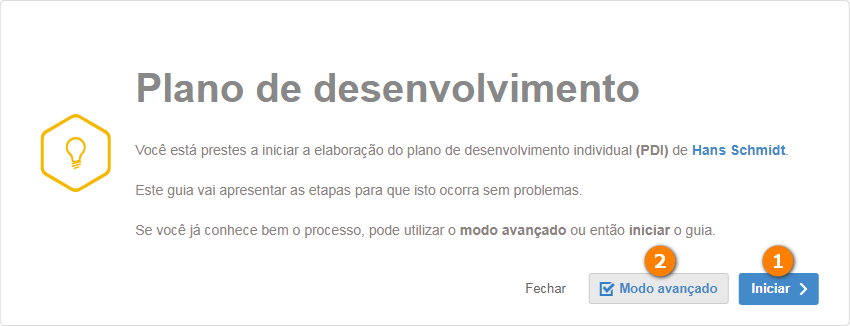
Para incluir o PDI com o auxílio do assistente, clique no botão Iniciar para dar continuidade à operação.
Neste momento, a tela será exibida conforme a imagem apresentada a seguir. Os balões numerados identificam cada item disponível:
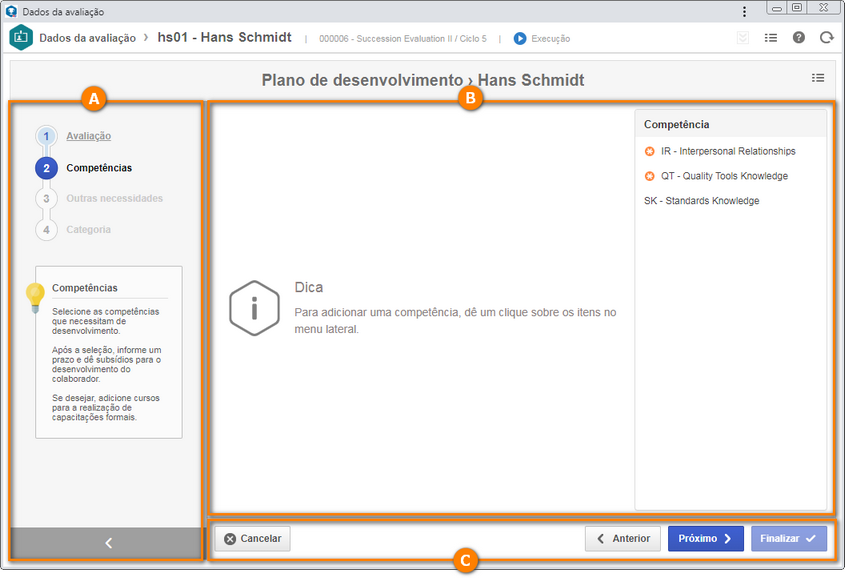
A
|
No painel lateral são exibidas as etapas da inclusão do plano de desenvolvimento individual do colaborador. Acione a seta no canto inferior direito desta tela para expandir/comprimir o painel de seções do questionário.
|
B
|
Nesta área se executam as etapas de inclusão do PDI. Veja como executar cada etapa, no tópico Etapas de inclusão do PDI, a seguir.
|
C
|
Na barra de botões são apresentadas as opções que permitem manipular o assistente de criação do PDI. Veja a descrição detalhada no tópico Barra de botões, a seguir.
|
Itens de carreira e sucessão
Avaliação
|
Nesta etapa, serão apresentados os ciclos de execução dos planos de avaliação pelos quais o colaborador passou, que tiverem a opção "Permitir elaboração do plano de desenvolvimento" habilitada em seus dados.
Posicione o mouse sobre o ciclo a partir do qual deseja criar um plano de desenvolvimento e clique sobre a opção Selecionar que será apresentada. Para desfazer a seleção de um ciclo, basta posicionar o mouse sobre o ciclo desejado e clicar sobre a opção Remover que será apresentada.
|
Competências
|
Nesta etapa, é possível definir quais competências deverão ser desenvolvidas no plano que está sendo criado.
Se na etapa Avaliação, foi selecionado um ciclo de execução do plano de avaliação, no painel Competência, serão apresentadas as competências as quais o colaborador obteve um nível de proficiência abaixo do nível mapeado. Se nenhum ciclo foi selecionado, serão apresentadas as competências mapeadas para a função que ele está exercendo.
Clique sobre a competência que deseja associar ao plano.
▪Note que poderão ser apresentadas ao lado das competências, ícones que indicam se a competência mapeada é requerida ou desejável, se ela está sendo utilizada em outro plano de desenvolvimento do colaborador ou se a competência avaliada tem uma sugestão de desenvolvimento associada. Para identificar o ícone, posicione o mouse sobre ele. ▪Se a competência selecionada estiver sendo utilizada em outro plano de desenvolvimento que se encontra em aberto, o sistema emitirá uma mensagem questionando se deseja mesmo assim, associá-la ao plano de desenvolvimento que está sendo criado. |
As competências selecionadas serão adicionadas ao painel central, distinguidas por seu identificador e nome. Posicione o mouse sobre o ícone  para visualizar as informações referentes a elas (tipo, descrição, curso relacionado, método de aprendizagem, etc). Na parte direita, estão disponíveis as opções que permitem desassociar a competência do plano de desenvolvimento e expandir/contrair seus dados. para visualizar as informações referentes a elas (tipo, descrição, curso relacionado, método de aprendizagem, etc). Na parte direita, estão disponíveis as opções que permitem desassociar a competência do plano de desenvolvimento e expandir/contrair seus dados.
Para cada competência adicionada é necessário definir os dados da ação que será tomada em relação a ela. Para isso, estão disponíveis os seguintes campos:
Campo
|
Data de início
|
Apresenta a data atual, sendo possível editá-la. Neste caso, selecione a data a partir da qual o colaborador deverá realizar a ação relacionada à competência.
|
Prazo
|
Apresenta a data atual, sendo possível editá-la. Neste caso, selecione a data até a qual a ação deverá ser realizada pelo colaborador.
|
Quem?
|
Apresenta o nome do colaborador para o qual se está incluindo o plano de avaliação, porém, é possível editá-lo. Neste caso, selecione o usuário que deverá realizar esta ação. Utilize os demais botões localizados ao lado deste campo para preenchê-lo com os dados do usuário conectado e limpá-lo.
|
Como?
|
Preencha este campo para informar como a ação relacionada à competência deverá ser realizada pelo colaborador.
|
Por quê?
|
Preencha este campo para informar o motivo pelo qual esta ação deverá ser realizada pelo colaborador.
|
Onde?
|
Preencha este campo para informar o local onde esta ação deverá ser realizada.
|
Adicionar curso
|
Acione o botão  localizado ao lado deste campo, para selecionar os cursos os quais o colaborador deverá participar, para realizar esta ação. Os cursos são cadastrados por meio do componente SE Treinamento e, para que este recurso funcione corretamente, é necessário que ele faça parte das soluções adquiridas por sua organização. localizado ao lado deste campo, para selecionar os cursos os quais o colaborador deverá participar, para realizar esta ação. Os cursos são cadastrados por meio do componente SE Treinamento e, para que este recurso funcione corretamente, é necessário que ele faça parte das soluções adquiridas por sua organização.
Conforme os cursos são selecionados, eles serão apresentados na área logo abaixo do campo.
Para desassociar um curso, posicione o mouse sobre ele e clique sobre a opção Fechar. Para desassociar todos os cursos, acione o botão  localizado ao lado do campo. localizado ao lado do campo.
Se a competência já tiver um curso associado como sugestão de desenvolvimento, será apresentado o botão  , para que caso sejam incluídos outros cursos, seja possível restaurar os cursos incluídos somente para aqueles que são sugestão de desenvolvimento. , para que caso sejam incluídos outros cursos, seja possível restaurar os cursos incluídos somente para aqueles que são sugestão de desenvolvimento.
|
Ao selecionar uma competência, alguns dos campos descritos anteriormente serão preenchidos pelo sistema, de acordo com os dados da competência selecionada. Por exemplo, se a competência selecionada já foi avaliada e tem uma sugestão de desenvolvimento associada a ela, os campos da ação serão preenchidos com os dados da avaliação, área e função do avaliador que realizou a sugestão de desenvolvimento, o curso sugerido para desenvolver esta competência, entre outras informações.
|
|
Outras necessidades
|
Nesta etapa, é possível definir outras necessidades de desenvolvimento para o colaborador. Se foram mapeados cursos e níveis de instrução para a função do colaborador e este não os realizou, ou é considerado inapto nestes aspectos, estas informações serão apresentadas nesta seção.
No painel "Outras necessidades", serão exibidos os cursos e níveis de instrução mapeados para a função do colaborador, que foram desassociados do plano de desenvolvimento. Para incluir o curso/nível de instrução novamente no plano de desenvolvimento, basta clicar sobre ele. Utilize a opção + Incluir para adicionar ao plano de desenvolvimento, outras ações para o colaborador. Os campos que serão apresentados para preenchimento já foram descritos, detalhadamente, na etapa Competências.
|
Categoria
|
Esta etapa somente será apresentada, se na seção Perfil do colaborador  Plano de desenvolvimento dos parâmetros gerais, estiver habilitada a opção "Permitir alterar a categoria padrão". Caso contrário, a criação do plano de desenvolvimento poderá ser finalizada na etapa anterior e o PDI será criado na categoria definida nos dados do ciclo do plano de avaliação ou nos parâmetros gerais. Plano de desenvolvimento dos parâmetros gerais, estiver habilitada a opção "Permitir alterar a categoria padrão". Caso contrário, a criação do plano de desenvolvimento poderá ser finalizada na etapa anterior e o PDI será criado na categoria definida nos dados do ciclo do plano de avaliação ou nos parâmetros gerais.
Se foi definida uma categoria padrão, ela será apresentada selecionada, porém, será possível selecionar outra. Se não foi selecionada uma categoria padrão, na hierarquia apresentada, selecione a categoria que classificará o plano de desenvolvimento que está sendo criado. Utilize o botão  da barra de ferramentas para visualizar os dados do tipo de plano de ação selecionado na hierarquia. Consulte a documentação específica do componente SE Plano de ação para obter a descrição detalhada sobre como configurar categorias de planos de ação. da barra de ferramentas para visualizar os dados do tipo de plano de ação selecionado na hierarquia. Consulte a documentação específica do componente SE Plano de ação para obter a descrição detalhada sobre como configurar categorias de planos de ação.
|
|
Barra de botões
Botão
|
Cancelar
|
Utilize esta opção para sair do assistente de criação. Note que todos os dados informados até o momento atual serão perdidos. Para realizar esta operação efetivamente é necessário confirmar a pergunta feita pelo sistema.
|
Anterior
|
Utilize esta opção para voltar para a etapa anterior à qual se encontra. Esta operação pode ser realizada também, clicando sobre o nome da etapa desejada, no painel lateral da tela.
|
Próximo
|
Utilize esta opção para ir para a etapa seguinte à qual se encontra. Esta operação pode ser realizada também, clicando sobre o nome da etapa desejada, no painel lateral da tela.
|
Finalizar
|
Utilize esta opção para, após executar todas as etapas necessárias, encerrar a criação do PDI. Neste momento, o sistema questionará se deseja habilitar o plano de desenvolvimento para o colaborador. Clique na opção desejada:
▪Sim: As ações do plano serão habilitadas para execução pelos devidos responsáveis. A execução das ações pode ser realizada por meio da tarefa Execução de ação do componente SE Plano de ação. ▪Não: As ações não serão habilitadas para execução. Esta operação poderá ser realizada posteriormente, por meio do botão "Enviar para a próxima etapa", apresentado ao posicionar o mouse sobre o plano de ação. Feito isso, o assistente de criação será fechado e o PDI criado será apresentado na seção "Plano de desenvolvimento" do perfil do colaborador.
|
|
|
Usuários que já estão familiarizados com o processo de criação de planos de ação, poderão criar o PDI sem o auxílio do assistente. Para isso, clique no botão Modo avançado.
Na tela que será aberta, estão disponíveis os seguintes campos:
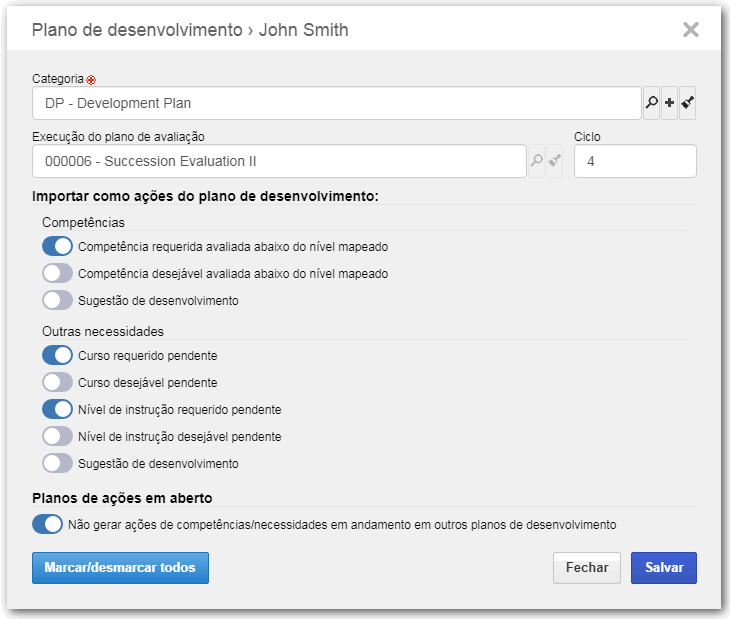
Campo
|
Descrição
|
Categoria
|
Este campo somente estará habilitado para edição, se na seção Perfil do colaborador  Plano de desenvolvimento dos parâmetros gerais, estiver habilitada a opção "Permitir alterar a categoria padrão". Plano de desenvolvimento dos parâmetros gerais, estiver habilitada a opção "Permitir alterar a categoria padrão".
Se foi definida uma categoria padrão, este campo será preenchido com ela, sendo possível selecionar outra. Se não foi selecionada uma categoria padrão, selecione a categoria (SE Plano de ação) que classificará o plano de desenvolvimento que está sendo criado. Utilize os demais botões ao lado do campo para incluir uma nova categoria para classificar o plano e limpar o campo. Consulte a documentação específica do componente SE Plano de ação para obter mais detalhes sobre categorias de plano de ação.
Se a opção "Permitir alterar a categoria padrão" não estiver habilitada, este campo será preenchido pelo sistema com a categoria definida nos dados do ciclo do plano de avaliação ou dos parâmetros gerais e não será possível editá-lo.
|
Execução do plano de avaliação
|
Selecione o plano de avaliação para o qual será gerado o plano de desenvolvimento. Na tela de seleção que será apresentada, serão listados todos os planos de avaliação pelos quais o colaborador já passou.
|
Ciclo
|
Selecione o ciclo de execução do plano de avaliação para o qual será gerado o plano de desenvolvimento.
|
Importar como ações do plano de desenvolvimento
|
Permite definir quais Competências e Outras necessidades de desenvolvimento (curso e nível de instrução) mapeadas para a função do colaborador, que serão associadas ao plano de desenvolvimento.
Para isso, habilite as opções a partir das quais deseja criar ações no plano de desenvolvimento e mantenha desabilitadas aquelas que não deseja que sejam criadas ações.
|
Planos de ações em aberto
|
Habilite esta opção para que sejam geradas ações de competências/necessidades que estão associadas a planos de desenvolvimento que se encontram em aberto. Desabilite esta opção para que não sejam geradas ações associadas a planos de desenvolvimento que se encontram em aberto.
|
Na parte inferior da tela, estão disponíveis os seguintes botões:
Botão
|
Descrição
|
Marcar/desmarcar todos
|
Utilize esta opção para habilitar ou desabilitar simultaneamente todas as opções listadas.
|
Fechar
|
Utilize esta opção para sair da tela de criação do plano de desenvolvimento. Todos os dados informados até o momento atual serão perdidos.
|
Salvar
|
Utilize esta opção para, após preencher todos os campos necessários, encerrar a criação do PDI. Neste momento, o sistema questionará se deseja habilitar o plano de desenvolvimento para o colaborador. Clique na opção desejada:
▪Sim: As ações do plano serão habilitadas para execução pelos devidos responsáveis. A execução das ações pode ser realizada por meio da tarefa Execução de ação do componente SE Plano de ação. ▪Não: As ações não serão habilitadas para execução. Esta operação poderá ser realizada posteriormente, por meio do botão "Enviar para a próxima etapa", apresentado ao posicionar o mouse sobre o plano de ação. Feito isso, o assistente de criação será fechado e o PDI criado será apresentado na seção "Plano de desenvolvimento" do perfil do colaborador.
|
|
|







